“Hur hanterar ni era kampanjer så effektivt? Det är en fråga vi ofta får från butiksägare som ser våra kampanjer på WPBeginner.
Hemligheten ligger inte bara i att schemalägga kuponger – det handlar också om hur du marknadsför dem. Vi använder OptinMonster för att skapa uppmärksamhetsväckande popup-fönster, slide-ins och header-banners som gör våra erbjudanden omöjliga att missa.
Vad många butiksägare inte inser är att kombinationen av schemalagda kuponger och strategiska kampanjverktyg kan förändra dina försäljningskampanjer. Genom åratal av framgångsrika kampanjer har vi utvecklat ett system som fungerar konsekvent och bra.
Idag kommer vi att dela med oss av vår beprövade metod för att schemalägga och marknadsföra WooCommerce-kuponger.
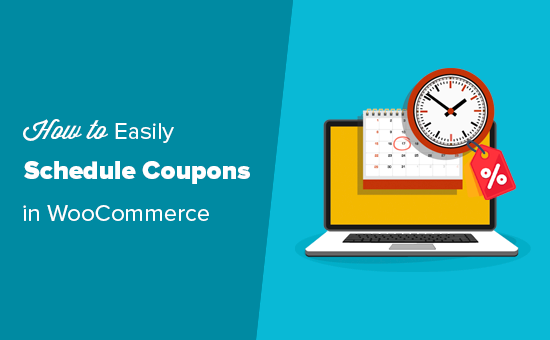
Varför skapa schemalagda coupons i WooCommerce?
Coupons är ett bra sätt att främja din online store och få mer försäljning.
Men det kan vara mycket arbete att aktivera och inaktivera alla dessa olika coupons vid rätt tidpunkt. Det finns också en risk att du glömmer att aktivera en coupon, vilket kan vara frustrerande för besökare som försöker använda en coupon som de fick i ditt email-nyhetsbrev eller såg på dina sociala media.
Om you glömmer att stänga av en coupon kan dina vinstmarginaler minska.
Det är därför smarta ägare av butiker schemalägger sina coupons. By set a start and end date, your campaign will run smoothly no matter how busy you get.
Du kan till exempel schemalägga coupons för populära högtider som Black Friday, jul, nyår, mors dag, alla hjärtans dag med mera. Med dessa automatiserade arbetsflöden får du gratis tid att fokusera på att främja dina erbjudanden och få så många försäljningar som möjligt.
Ett annat smart sätt att dra nytta av tidsinställda coupons är att köra dem under lågtrafik. Det betyder att du kan schemalägga coupons för specifika tider när försäljningen vanligtvis sjunker. Denna taktik kan hjälpa till att öka trafiken och konverteringarna under de långsammare perioderna.
Med detta i åtanke kommer vi att visa dig hur du enkelt schemalägger kuponger i WooCommerce. Här är en snabb överblick över alla steg vi kommer att ta:
Låt oss komma igång!
Konfigurera en schemalagd kupong i WooCommerce
Det enklaste sättet att schemalägga kuponger är att använda Advanced Coupons.
Det är det bästa WooCommerce kupongkodpluginet på marknaden och låter dig skapa alla typer av erbjudanden, kuponger, erbjudanden, lojalitetsprogram och mer.
Först måste du installera och aktivera både gratispluginet Advanced Coupons och premiumtillägget Advanced Coupons. För detaljerade instruktioner kan du se vår guide om hur du installerar ett WordPress-plugin.
Efter aktivering, låt oss gå till Kuponger ” Licens.
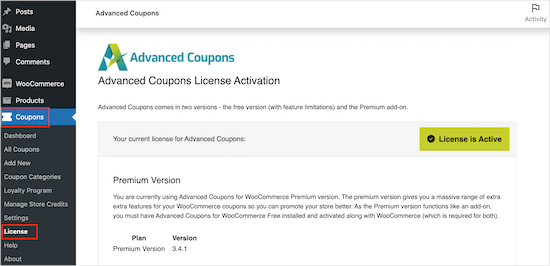
Sedan kan du ange din licensnyckel i fältet “Licensnyckel”. Du hittar den här nyckeln i ditt konto på Advanced Coupons webbplats.
Du måste också ange din “Activation Email”, som är den e-postadress du använde för att köpa Advanced Coupons. Efter det är det bara att klicka på “Aktivera nyckel”.
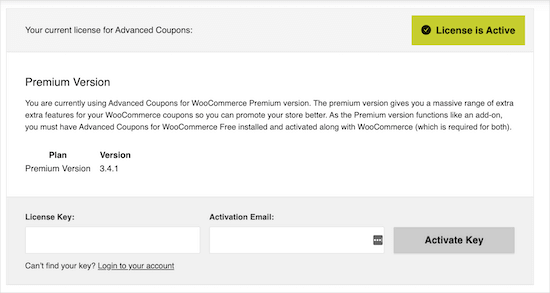
För att schemalägga en coupon i WooCommerce måste du besöka sidan Marketing ” Coupons i WordPress admin area.
Här går du vidare och klickar på knappen “Lägg till kupong”.
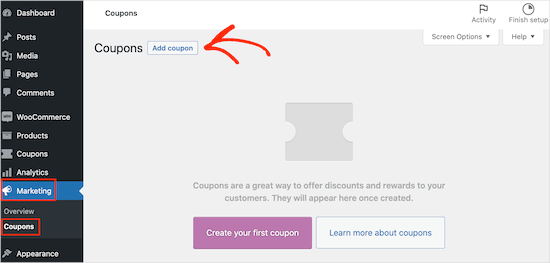
På nästa skärm kan du skriva in en titel för din kupong.
Detta kommer att bli den faktiska coupon som kunderna skriver in, så det är en bra idé att använda något som är lätt för kunderna att komma ihåg och skriva. Det kan också återspegla det erbjudande du skapar, till exempel “BlackFriday20%” eller “SummerSale”.
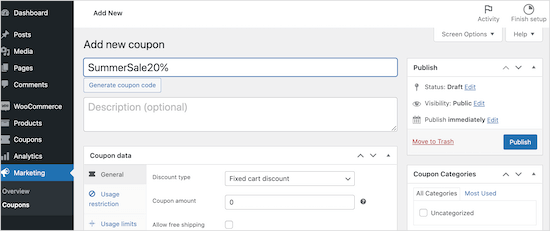
Ett annat alternativ är att clicka på knappen “Generate coupon code”, som genererar en slumpmässig string med bokstäver och siffror. Detta kan dock göra coupon komplicerad och svår att komma ihåg, så vi rekommenderar inte det.
Advanced Coupons kan skapa alla typer av coupons, inklusive gratis presentkuponger, rabattkuponger för frakt och mycket mer.
I den här guiden ska vi skapa en procentuell rabatt genom att bläddra till avsnittet “Kupongdata”. Här öppnar du rullgardinsmenyn “Rabattyp” och klickar på “Procentuell rabatt”.
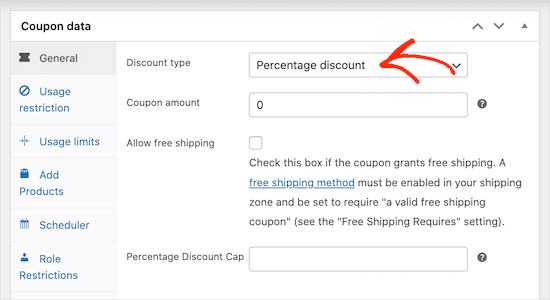
När du har gjort det skriver du in den procentuella rabatt du vill använda i fältet “Coupon amount”. Till exempel kan du skriva in “10” för att skapa en 10% rabattkupong.
Därefter kan du klicka på fliken “Schemaläggare” och sedan markera rutan “Datumintervallscheman”.
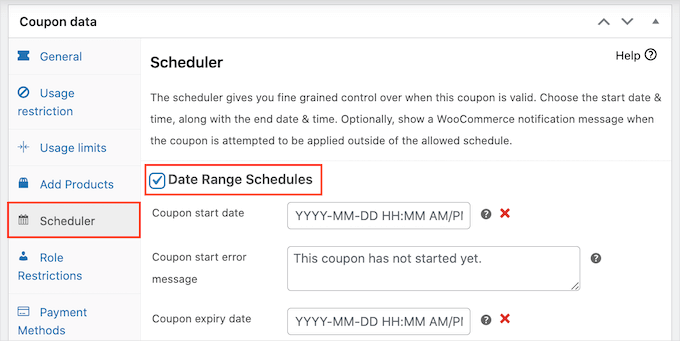
I “Coupon start date”, gå vidare och skriv in datum och tid när couponen ska gå live. Använd sedan “Kupongens utgångsdatum” för att ange datum och tid då customizes inte längre kan använda kupongen.
Tips: Som standard går kupongen live kl. 12:00:00 på startdatumet och löper ut kl. 23:59:59 dagen före det schemalagda slutdatumet. Advanced Coupons använder den tidszon som du har ställt in i WordPress.
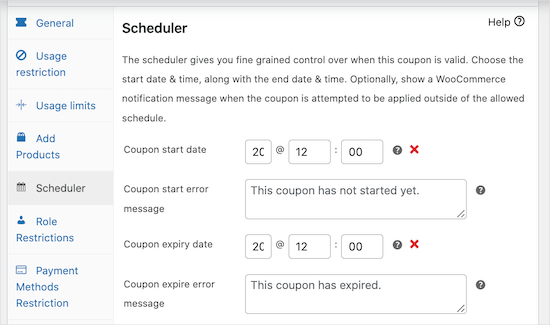
För mer information, vänligen se vår guide om hur du ändrar datum- och tidsformat i WordPress.
Som standard visar Advanced Coupons ett error message om couponen har löpt ut eller om rean inte har startat än.
Du kan ändra dessa två felmeddelanden genom att skriva in ny text i rutorna “Felmeddelande om att kupongen börjar gälla” och “Felmeddelande om att kupongen upphör att gälla”.
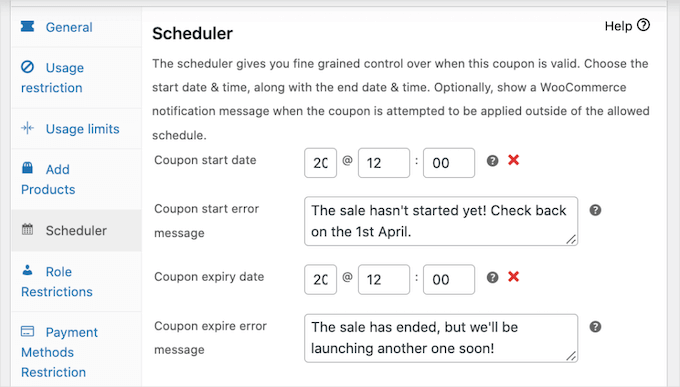
När you är klar, gå vidare och publicera coupon.
Nu, om en kund försöker använda kupongen före det tidsinställda startdatumet, kommer de att se ett error-meddelande på WooCommerce cart page.
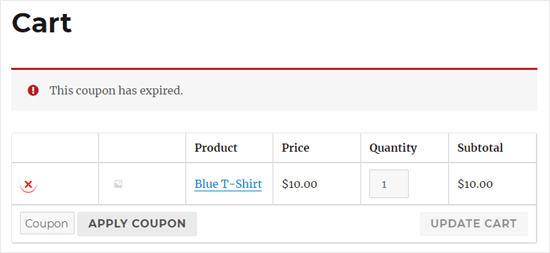
Förutom att du sparar tid blir det lättare att främja dina kommande erbjudanden om du planerar dina coupons i förväg.
Till exempel kan du använda din tjänst för e-postmarknadsföring för att skicka ett bulkmail till alla dina affiliates och informera dem om den kommande kampanjen och kupongkoden. Dessa partners kan sedan dela koden med sin publik, så att du får besökare och försäljning så snart erbjudandet går live.
Med pluginet Advanced Coupons WooCommerce kan du schemalägga så många kuponger som du vill genom att helt enkelt följa processen som beskrivs ovan.
Du kan spara ännu mer tid genom att skicka dessa schemalagda kuponger till kunderna automatiskt med hjälp av ett plugin som FunnelKit.
Mer information hittar du i vår guide om hur du skickar automatiska kuponger i WordPress.
Främja dina tidsinställda coupons i WooCommerce
När du har tidsinställt dina coupons kommer de bara att fungera om du har kunder som besöker din webbplats. Det är därför du kommer att vilja främja din försäljning så mycket du kan före och under försäljningen.
Många marknadsplatser på nätet marknadsför sina reor och kupongkoder med hjälp av dynamiskt innehåll, som flytande sidhuvud, popup-fönster med exit-syfte och scrollboxar som kan skjutas in.
Detta kan hjälpa till att uppmärksamma dina försäljningar och rabatter. Ännu bättre, du kan automatisera allt detta dynamiska innehåll med OptinMonster.
OptinMonster är den bästa programvaran för optimering av konvertering på marknaden. Den levereras med nedräkningstimer, popups för kupongkod, slides-in boxar och andra verktyg som hjälper dig att främja din försäljning och öka konverteringsgraden.
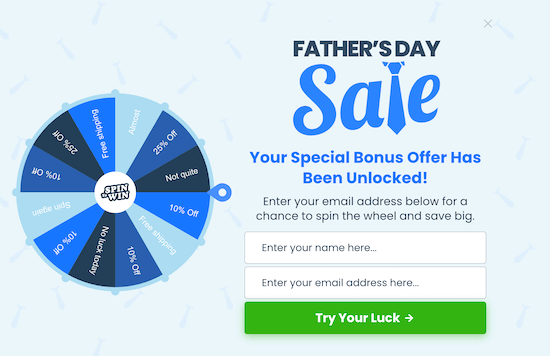
Du kan använda OptinMonsters kraftfulla displayregler för att schemalägga varje kampanj i förväg och spara dig ännu mer tid.
Du kan till och med använda dessa displayregler för att anpassa varje kampanj baserat på kundens location.
Du kan till exempel automatiskt schemalägga ett julerbjudande med köp en och få en gratis i USA och schemalägga en Diwali-rea i Indien.
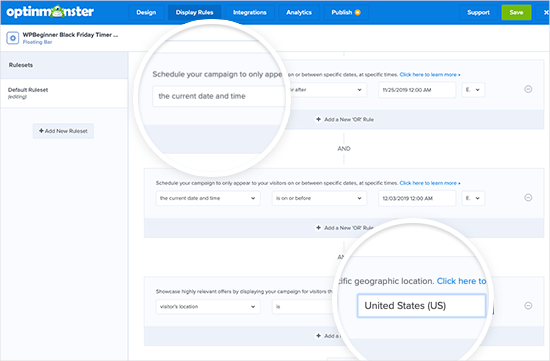
Det är också en bra idé att övervaka hur besökarna använder dina coupon-koder för att se vad som fungerar och vad som inte gör det. You can then use this insight to fine-tune all your future coupon codes and marketing to get even better results.
För mer information kan du se vår guide om hur du ställer in WooCommerce konverteringsspårning.
Bonus Tips: Skapa personliga kupongkoder för engångsbruk
Kuponger är bra för att öka försäljningen, men vissa kunder kan använda kuponger med flera användningsområden upprepade gånger utan att någonsin betala fullt pris. Det är därför det är en bra idé att sätta gränser för vem som kan använda en kupong och hur många gånger de kan använda den.
Ett effektivt sätt att hantera detta är att skapa personliga engångskupongkoder.
Detta säkerställer att varje kund får ett unikt erbjudande, vilket minskar risken för kupongmissbruk. Det hjälper också till att rikta in sig på specifika kunder, vilket ökar sannolikheten för upprepade köp och ökar kundnöjdheten.
För mer information kan du kolla in vår guide om hur du skapar engångskupongkoder i WooCommerce.
Vi hoppas att den här artikeln hjälpte dig att lära dig hur du skapar en schemalagd kupong i WooCommerce så att du kan automatisera din försäljning. Du kan också gå igenom våra handlingsbara tips om de bästa sätten att öka WooCommerce-försäljningen och våra val av de bästa WooCommerce-pluginsen för din butik.
If you liked this article, then please subscribe to our YouTube Channel for WordPress video tutorials. You can also find us on Twitter and Facebook.





Mustafa
can it be possible , the expiration date would be different for every user . i mean date starts from when the user gets sign in and coupon expires on the 10th day from he/she got signed in .so for every user , expiration date would be different. i searched alot but couldn’t find the answer.
WPBeginner Support
You would want to reach out to the plugin’s support to see if that is in their advanced scheduling or a planned future feature.
Admin